苹果手机作为一款备受欢迎的智能手机,其个性化设置功能一直备受用户关注,除了可以更换主题、图标等界面元素外,苹果手机还提供了设置打字壁纸和键盘壁纸的功能,为用户带来更加个性化的打字和输入体验。通过设置打字壁纸,用户可以将自己喜欢的照片或图片作为键盘背景,使打字时更具趣味性和个性化。而键盘壁纸设置方法也相对简单,只需几个简单的步骤即可完成。下面我们将为大家详细介绍苹果手机如何设置打字壁纸和键盘壁纸,让你的手机更加与众不同。
苹果键盘壁纸设置方法
具体方法:
1.下载输入法
在APP Store中下载输入法并安装。
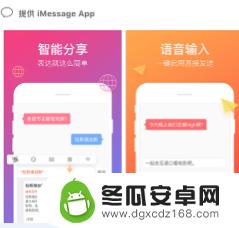
2.进入通用
找到手机上的【设置】,点击【通用】
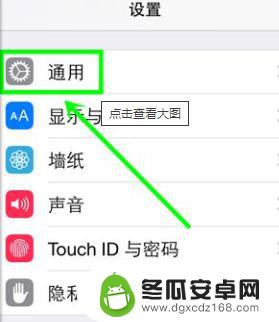
3.添加键盘
点击【键盘】,选择【添加新键盘】,添加第三方键盘。打开【允许完全访问】,并选择【允许第三方访问个人隐私】。
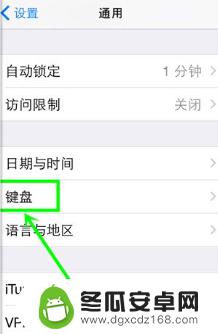
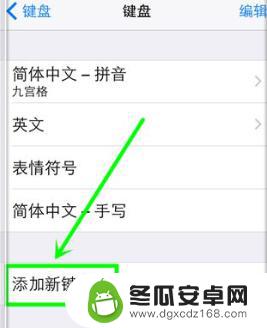
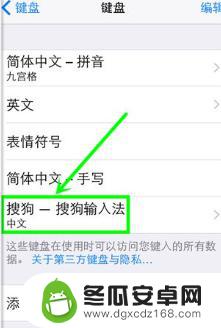
4.更换皮肤
在可输入文字的地方,至弹出输入键盘。选中【搜狗输入法】,点击左上角的【S】,点击【皮肤】,即可下载或自定义皮肤。
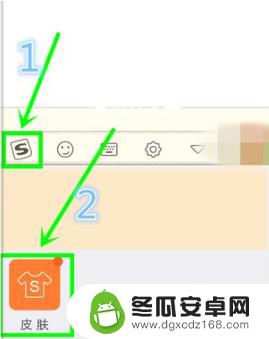
以上就是苹果手机设置打字壁纸的方法,如果你遇到这种情况,可以按照以上步骤来解决,希望这对你有所帮助。










